Údar:
Randy Alexander
Dáta An Chruthaithe:
3 Mí Aibreáin 2021
An Dáta Nuashonraithe:
24 Meitheamh 2024

Ábhar
Sa lá atá inniu ann, tá níos mó agus níos mó daoine ag úsáid ríomhairí chun cuimhní, cáipéisí tábhachtacha agus cineálacha eile faisnéise a stóráil nach mór a stóráil thar thréimhsí fada ama. Dá bhrí sin is céim an-tábhachtach é cúltaca sonraí chun sonraí a chaomhnú ar feadh tréimhse fada (nó gearr).
Céimeanna
Modh 1 de 6: ríomhairí pearsanta (Windows 7, 8 agus níos luaithe)
Faigh feiste stórála oiriúnach. Teastaíonn gléas uait atá in ann na sonraí go léir a stóráil chun cúltaca a dhéanamh. Ba chóir go mbeadh sé dhá oiread níos mó ná an tiomántán crua a theastaíonn uaidh chun tacú leis. Is é tiomáint crua seachtrach an rogha is fearr agus is furasta é a fháil.
- Féadfaidh tú deighiltí a chruthú más mian leat do ríomhaire reatha a úsáid le haghaidh cúltaca. Cé gur rogha shábháilte é seo, ba cheart duit a bheith cúramach mar tá an córas fós so-ghabhálach ó víris agus cliseadh crua-tiomána.

Breiseán an gléas isteach sa ríomhaire. Ag baint úsáide as cábla USB nó modh ceangail eile, breiseán an gléas stórála isteach sa ríomhaire le go mbeidh cúltaca ann. Tar éis an gléas a plugáil isteach, beidh bosca dialóige le feiceáil ag fiafraí cad a chaithfidh tú a dhéanamh leis an bhfeiste. Ceann de na roghanna is ea do ghléas a úsáid chun Stair na gComhad a chúltaca agus a oscailt. Roghnaigh an mhír seo.- Ag an bpointe seo ní osclófar an bosca dialóige go huathoibríoch, ní mór duit an cúltaca a chur ar bun de láimh trí Chomhaid Staire a chuardach. Is féidir leat é a fháil sa Phainéal Rialaithe.
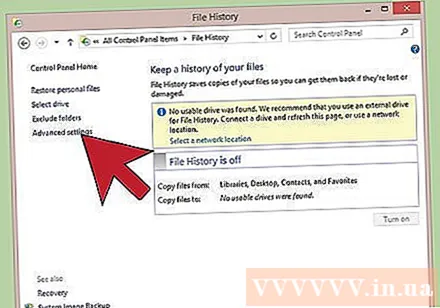
Socrú Casta Socruithe. Tar éis duit an clár a oscailt, b’fhéidir gur mhaith leat cuid de na socruithe a athrú sa rannán Ardsocruithe, a bhfuil rochtain orthu ar thaobh na láimhe clé. Ligeann sé seo duit minicíocht chúltaca do ríomhaire a athrú, cá fhad a thógann sé comhaid a choinneáil, agus an méid spáis atá le húsáid.
Roghnaigh tiomántán crua cúltaca. Tar éis duit na socruithe a chur ar bun, déan cinnte an tiomántán cúltaca cuí a roghnú (roghnófar tiomántán crua seachtrach de réir réamhshocraithe).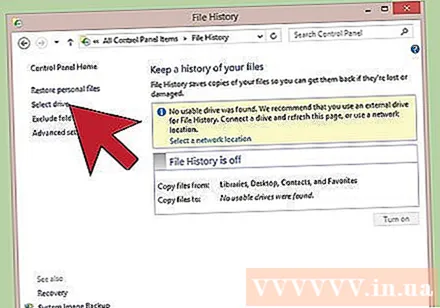

Brúigh an cnaipe “Cas air”. Tar éis duit na socruithe cearta a iontráil, cliceáil “Cas air”. Cuirfidh sé seo tús leis an bpróiseas. Tabhair faoi deara go dtógfaidh an chéad chúltaca tamall agus beidh tú ag iarraidh é a dhéanamh san oíche nó nuair a fhágfaidh tú an baile ag obair, mar sin ní bheidh tú ag úsáid do ríomhaire agus an cúltaca á dhéanamh. Go díreach, déantar gach rud! fógra
Modh 2 de 6: Mac (Liopard OS X agus níos luaithe)
Faigh feiste stórála oiriúnach. Teastaíonn gléas uait atá in ann na sonraí go léir a stóráil chun cúltaca a dhéanamh. Ba chóir go mbeadh sé dhá oiread níos mó ná an tiomántán crua a theastaíonn uaidh chun tacú leis. Is é tiomáint crua seachtrach an rogha is fearr agus is furasta é a fháil.
- Féadfaidh tú deighiltí a chruthú más mian leat do ríomhaire reatha a úsáid le haghaidh cúltaca. Cé gur rogha shábháilte é seo, ba cheart duit a bheith cúramach freisin toisc go bhfuil an córas fós i mbaol cliseadh crua agus fadhbanna eile.
Breiseán an gléas isteach sa ríomhaire. Ag baint úsáide as cábla USB nó modh ceangail eile, breiseán an gléas stórála isteach sa ríomhaire le go mbeidh cúltaca ann. Nuair a bheidh an gléas plugáilte isteach, beidh bosca dialóige le feiceáil ag fiafraí an gcaithfidh tú é a úsáid chun Am Machine a chúltaca. Cliceáil aontaigh chun leanúint ar aghaidh agus cliceáil “Úsáid mar Dhiosca Cúltaca”.
- Mura n-aithnítear an gléas go huathoibríoch, is féidir leat an próiseas a thosú de láimh tríd an Meaisín Ama a rochtain ón rannán Sainroghanna Córais.
Lean ar aghaidh leis an bpróiseas cúltaca. Cuirtear tús leis an bpróiseas go huathoibríoch. Más é an chéad uair é, féadfaidh sé tamall fada a thógáil ionas gur féidir leat an cúltaca a dhéanamh san oíche nó roimh an obair ionas nach mbeidh ort fanacht.
Socruithe Socraithe. Is féidir leat dul chuig an bpainéal Meaisín Ama sa rannán Sainroghanna Córais chun na socruithe a athrú. Roghnaigh “Options” sa chúinne ag bun ar dheis den scáileán chun míreanna iatáin, fógraí socruithe, agus roghanna cumhachta ceallraí a athrú. fógra
Modh 3 de 6: iPad
Ceangail an gléas leis an ríomhaire leis an leagan is déanaí de iTunes suiteáilte. Seo an áit a ndéantar cúltaca de na sonraí agus mar sin déan cinnte gur féidir leat do ríomhaire a úsáid chun na críche seo.
Téigh go Roghchlár Comhad.
Roghnaigh Gléasanna submenu (an fo-roghchlár Feistí) ansin roghnaigh “Cúltaca”.
Roghnaigh suíomh cúltaca. Ar an taobh clé, is féidir leat a roghnú sábháil chuig an tseirbhís scamall nó sábháil ar do ríomhaire.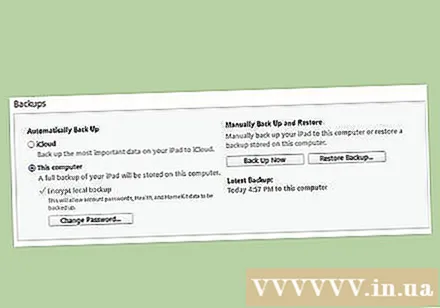
Roghnaigh “Back Up Now”. Mar sin tá tú déanta! fógra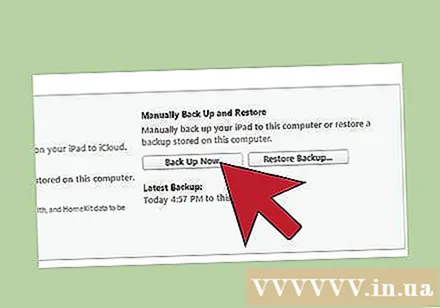
Modh 4 de 6: Réaltra Tab
Téigh go dtí an chuid Socruithe.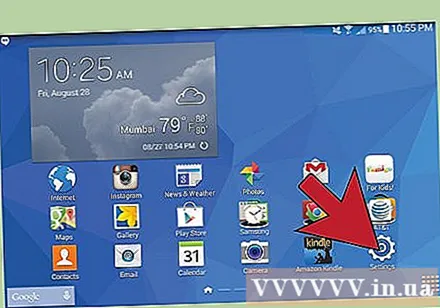
Roghnaigh Cuntais agus Sync.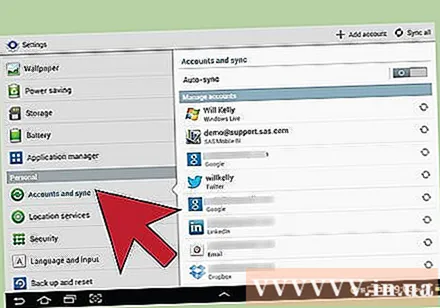
Déan cinnte go roghnófar gach earra le cúltaca. Cuimhnigh nach féidir leat ach míreanna áirithe a chúltaca ar an mbealach seo. Ní mór cúltaca a dhéanamh ar chomhaid aonair ar an mbealach seo a leanas.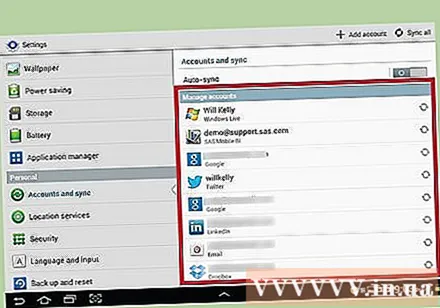
Roghnaigh an cnaipe info glas, atá suite in aice le cuntas Google. Ligeann sé seo na míreanna a shioncronú. Nuair a bheidh sé déanta agat, is féidir leat “ar ais” a roghnú chun leanúint den fheiste a úsáid. fógra
Modh 5 de 6: Comhad Aonair
Faigh gléas stórála. Is féidir leat comhad aonair a chúltaca le USB, tiomántán crua seachtrach, stóráil scamall, CD, nó diosca flapach (má tá an córas níos sine nó más mian leat cumha a thriail), nó aon ghaireas eile. Féadfaidh tú rogha a dhéanamh bunaithe ar do riachtanais stórála agus ar do leibhéal slándála.
Cóipeáil an comhad chuig an bhfillteán. Cóipeáil na comhaid go léir a theastaíonn uait a chúltaca go fillteán ar do ríomhaire. Ansin is féidir leat comhaid a roinnt ina bhfofhillteáin iolracha más mian leat.
- Trí na comhaid go léir a chur i bhfillteán ar leithligh déanann sé an t-aistriú níos éasca agus cuireann sé cosc ort comhaid a chailleadh. Cuidíonn sé freisin le comhaid chúltaca agus comhaid eile sa ghaireas stórála a idirdhealú.
Cruthaigh comhaid chomhbhrúite. Féadfaidh tú an fillteán cúltaca a chomhbhrú más mian leat. Tá sé seo úsáideach go háirithe má tá méid an chomhaid an-mhór.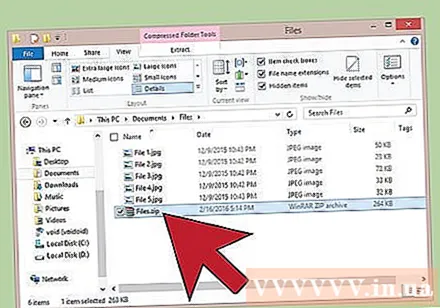
Slándáil mhéadaithe. Is féidir leat cartlann nó fillteán a chriptiú nó a chosaint le pasfhocal, ag brath ar an modh a roghnaíonn tú. Is bealach iontach é seo chun slándáil a fheabhsú má tá ábhar íogair sa chomhad. Déan cinnte nach ndéanann tú dearmad ar do phasfhocal.
Cóipeáil an fillteán nó an chartlann chuig an bhfeiste. Tar éis don chartlann nó don chartlann a bheith réidh, déan é a chóipeáil chuig an bhfeiste stórála agus an t-ordú cóipeála greamaigh á úsáid agat agus nascleanúint a dhéanamh idir feistí nó sábháil an earra go dtí an stóráil scamall (má roghnaíonn tú ar an mbealach seo).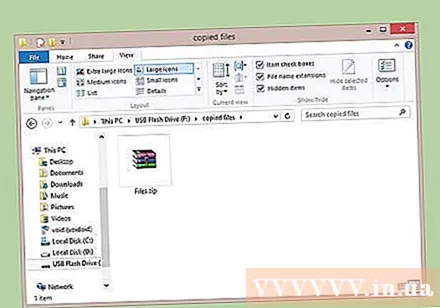
Aistrigh an gléas go ríomhaire nua. Má tá tú ag cúltaca comhaid le feiste mar USB, ba cheart duit na comhaid a chóipeáil chuig ríomhaire eile ar mhaithe le sábháilteacht mar beidh amanna ann nuair a bheidh an USB ag teastáil nó caillte. fógra
Modh 6 de 6: An Cloud a Úsáid
Faigh cartlann ar líne. Is réimse atá ag fás é stóráil ar líne a ligeann d’úsáideoirí a gcuid sonraí a chúltaca do fhreastalaithe. Féadfaidh tú rochtain a fháil ar an gcomhad cúltaca áit ar bith chomh fada agus a theastaíonn nasc líonra. Tá go leor seirbhísí ann a thairgeann réimse leathan feidhmeanna, saor in aisce agus íoctha:
- BackBlaze - Tairgeann stóráil neamhtheoranta ar tháille bheag in aghaidh na míosa.
- Carbonite - Ceann de na seirbhísí cúltaca ar líne iomadúla a thairgeann stóráil neamhtheoranta ar tháille mhíosúil. Tá Carbónáit ar eolas mar gheall ar a réiteach uathoibríoch cúltaca.
- Cúltaca Ar Líne SOS - Seirbhís eile le haghaidh cúltaca cluiche, soláthraíonn SOS stóráil neamhtheoranta do gach cuntas.
Faigh amach an difríocht idir stóráil ar líne agus óstáil seirbhíse. Tairgeann seirbhísí cosúil le Google Drive, SkyDrive (OneDrive), agus DropBox stóráil ar líne, ach is minic go mbíonn nuashonruithe láimhe de dhíth orthu. Déantar an comhad a synced idir feistí a úsáideann an cuntas sin, rud a chiallaíonn má scriostar an comhad ar an bhfreastalaí cúltaca, scriostar é ar gach feiste nasctha! Ní sholáthraíonn na seirbhísí seo comhaid amh, rud a chiallaíonn go mbeadh sé deacair nó dodhéanta seanleagan de chomhad a fháil ar ais.
- Is féidir leat na seirbhísí seo a úsáid mar chartlanna saor in aisce, ach níl siad cumhachtach go leor chun "seirbhísí cúltaca" a thabhairt orthu. Is féidir leat cúltacaí láimhe a choinneáil.
Seiceáil slándáil na seirbhíse. Déanann aon seirbhís chúltaca ghairmiúil ar líne criptiú ar gach comhad ar a bhfreastalaithe. Is féidir leo meiteashonraí a rochtain cosúil le hainm an fhillteáin agus méid an chomhaid, ach níl ann ach ábhar beacht na sonraí.
- Baineann go leor seirbhísí úsáid as pasfhocail phearsanta chun sonraí a chriptiú. Is modh an-slán é seo, ach caillfidh tú rochtain má dhéanann tú dearmad ar do phasfhocal. Sa chás sin, tá an focal faire buan agus cailltear na sonraí.
Socraigh sceideal. Tagann beagnach gach réiteach cúltaca ar líne le bogearraí nó comhéadan brabhsálaí a ligeann duit an mhinicíocht agus an méid atá le cúltaca a shocrú. Socraigh sceideal a oibríonn duitse. Má dhéanann tú athruithe ar chomhaid go minic, ba cheart duit cúltaca oíche a chur ar bun. Mura n-úsáideann tú do ríomhaire go rialta, is féidir leat cúltaca seachtainiúil nó míosúil a shocrú.
- Déan iarracht cúltaca a sceidealú nuair nach bhfuil do ríomhaire á úsáid agat toisc go bhféadfadh an próiseas seo bandaleithead agus acmhainní an ríomhaire a ithe.
Comhairle
- Déan cinnte go gcuirtear an cúltaca i gcrích go rathúil sula leanann tú ar aghaidh ag úsáid do ríomhaire.
- Sceideal chun cúltaca a dhéanamh de gach comhad tábhachtach. Ag brath ar cé chomh minic a úsáideann tú do ríomhaire agus athruithe a dhéanamh ar do chuid comhad, is féidir leat do phleananna gníomhaíochta féin a chur ar bun. Ná cuimhnigh ach do chuid sonraí a bheith réidh agus cas ar do ríomhaire nuair a bhíonn sé in am cúltaca a dhéanamh.
- Sonraí a stóráil in áit shábháilte ar shiúl ó ghuaiseacha comhshaoil. Ag brath ar a thábhachtaí agus atá sé, is féidir leat an gléas cúltaca a fhágáil i sábháilte nó sábháilte in aghaidh tine. Mura bhfuil na sonraí ró-thábhachtach, is féidir leat iad a choinneáil i closet nó ar thábla. Smaoinigh ar réiteach cúltaca ar líne a úsáid.
- Tógfaidh sé go leor ama cúltacaí ríomhaire, go háirithe le go leor sonraí. Mar sin déan cúltaca nuair a chasann tú ar do ríomhaire (nó nuair a fhágann tú do ríomhaire as) ach ná húsáid na comhaid chun cúltaca a dhéanamh.
- Socraigh meabhrúchán féilire chun cúltacaí a sheiceáil agus a dhearbhú gach cúpla mí. Níl aon rud níos measa ná smaoineamh gur cúltacaíodh na sonraí ach is cosúil go bhfuil cliseadh feiste orthu (e.g. teip tiomántán crua), ansin a fháil amach nár nuashonraíodh an cúltaca nó nár thacaigh tú leis na rudaí a theastaíonn uait.
- Cuimsíonn cúltaca caighdeánach go leor modhanna éagsúla in éineacht le fíorú sonraí rialta.
Rabhadh
- Ná húsáid an ríomhaire agus tú ag cúltaca. Má dhéanann tú athruithe ar chomhaid agus tú ag cúltaca, b’fhéidir nach mbeidh a fhios agat cén leagan a sábháladh, nó féadfaidh tú cur isteach ar an bpróiseas. Moillíonn sé an ríomhaire freisin.
- Ná fág an gléas cúltaca i dtimpeallachtaí tais nó éagobhsaí. Tá feistí ríomhaireachta an-íogair, agus mura bhfuil tú cúramach d’fhéadfá do chuid sonraí cúltaca a chailleadh.



